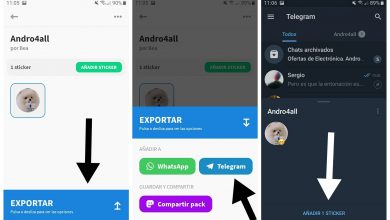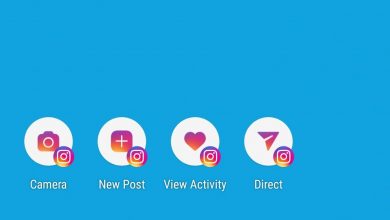Comment activer la caméra et le microphone dans Facebook Windows? | Appel vidéo PC
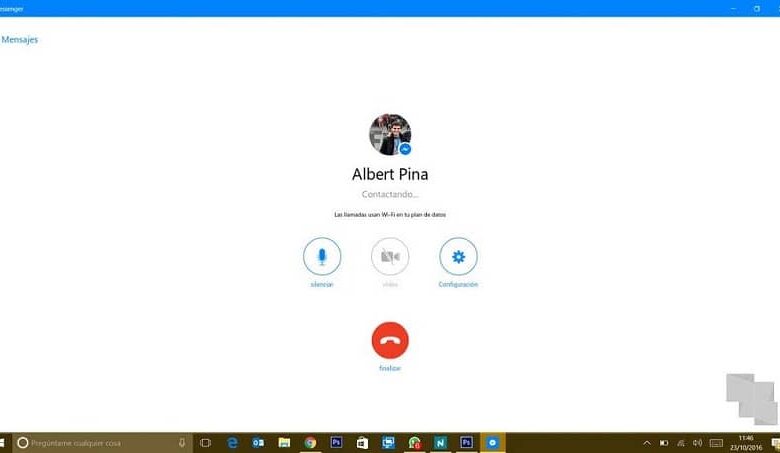
De nombreux utilisateurs de Facebook ont rencontré des échecs lors de l’ activation de la caméra et du microphone pour les appels vidéo à partir de Windows 10. Cela peut se produire parce que la personne ne s’est pas assurée de la bonne connexion des appareils sur le PC.
C’est précisément pour ces inconvénients que les gens préfèrent télécharger ou télécharger Zoom et l’ utiliser de préférence pour les appels vidéo .
Pour les alternatives, personne ne manque, même aujourd’hui, il est possible de passer des appels vidéo à partir de WhatsApp. Bien que cela ne signifie pas que le problème de Facebook n’a pas de solution.
Il peut également passer par un problème de configuration , à la fois individuel et général des éléments en question, et par conséquent, ils ne peuvent pas être utilisés. Heureusement, il s’agit d’une situation réversible et gérable par l’utilisateur en suivant quelques étapes simples qui seront illustrées ci-dessous.
Activez la caméra et le microphone pour les appels vidéo dans Windows 10
Pour pouvoir passer un appel vidéo depuis Facebook, il est nécessaire d’autoriser ou de donner la permission à la caméra et au microphone afin qu’ils puissent être utilisés .
Si ce n’est pas fait, une erreur récurrente apparaîtra à l’écran lors de l’appel qui indiquera que vous n’avez pas accès à ces deux appareils, il est donc conseillé de suivre les étapes indiquées dans ce guide.
Activer le microphone pour Facebook dans Windows 10
L’activation de la caméra et du microphone pour les appels vidéo est essentielle, mais ne peut pas être effectuée en même temps, donc dans cette étape, elle sera effectuée en premier avec le périphérique audio.
La première chose à faire est de vérifier que l’élément est connecté et reconnu par le système, pour cela, il faut se rendre sur le panneau de contrôle.
En outre, vous devez localiser la barre de recherche Windows en bas à gauche et écrire les mots « Panneau de configuration ».
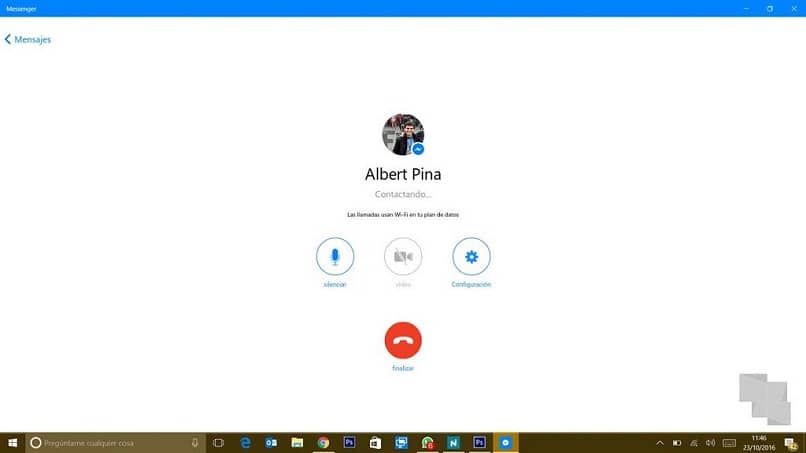
En conséquence, cela affichera l’icône du segment qui est demandé, puis il doit être sélectionné avec le pointeur pour continuer. De cette façon, il nous mènera à une fenêtre pop-up avec plusieurs icônes, nous devons localiser celle appelée » Matériel et son «.
Lorsque vous cliquez, une section pop-up sera affichée où vous devez choisir le deuxième onglet qui dit » Enregistrer «, dans ce seront les périphériques liés à cette action. Assurez-vous que le modèle de l’appareil est visible et qu’il comporte également un symbole vert « Vérifier ».
Cela se produira s’il est activé, mais ce n’est peut-être pas le cas, auquel cas l’icône sera transparente, mais elle peut être activée en cliquant avec le bouton droit et en sélectionnant « Activer ».
Donner la permission au microphone
Sachant que le périphérique audio est connecté, les autorisations doivent maintenant être données à partir de la section de sécurité des paramètres Windows. Cela se fait en sélectionnant l’icône de démarrage trouvée sur la barre des tâches, dans le coin supérieur gauche représenté par quatre carrés.
Là, vous devez sélectionner l’option » Configuration «. Ensuite, choisissez « Sécurité » représenté par le symbole d’un petit cadenas. Ainsi, une fenêtre pop-up sera affichée avec un menu latéral dans lequel il y a différents choix liés au segment.
Recherchez celui qui dit » Microphone » et appuyez dessus avec le pointeur de la souris pour afficher les options de paramètres pour celui-ci.
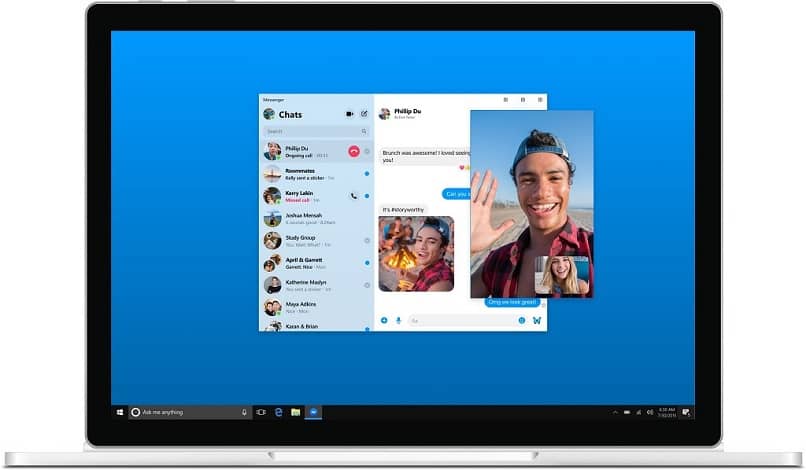
Ensuite, il y a deux alternatives, la première est de l’activer ou de donner des permissions pour tous les éléments qui nécessitent l’utilisation du microphone.
La deuxième option consiste à trouver le navigateur où Facebook s’ouvre généralement dans la liste qui apparaît en bas et à l’activer individuellement.
Activez et accordez des autorisations à la caméra dans Windows 10
Le processus d’ activation de la caméra et du microphone pour les appels vidéo ne peut pas être complet sans l’élément vidéo, il vous suffit de suivre le même processus.
Dans la section « Sécurité » , accessible en appuyant sur « Démarrer » et en sélectionnant « Paramètres », la même chose peut être faite avec la caméra
Dans la barre latérale, juste au-dessus de « Microphone » se trouve l’option « Caméra » qui, lorsqu’elle est sélectionnée, aura les mêmes options de réglage.
Comme à l’étape précédente, il vous suffit de l’activer de manière générale, ou de vérifier qu’il est accessible au navigateur où vous souhaitez passer l’appel vidéo.